今天我们来看一下用户信息修改界面,这部分关于Java Winform的博客今天到这里就是左后一篇了,更多的还是有用到的再去挖。这篇完了之后我们就进入java重拾的web实战。OK,废话不多说,今天还获得惊喜,什么惊喜呢,看完博客再给你说。
用户信息修改的C#界面如下
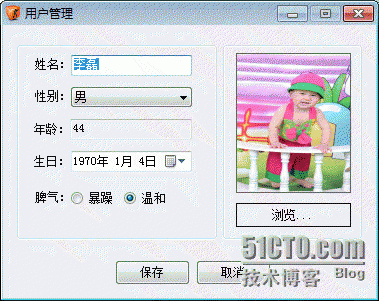
我们再看一下java版本的界面
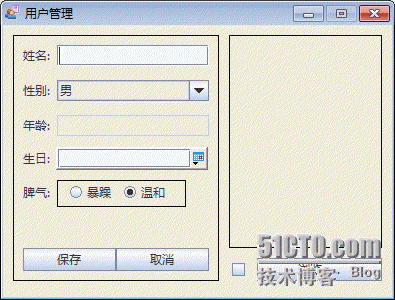
初始化代码如下private void Init() {
cmbSex.addItem("男");
cmbSex.addItem("女");
ButtonGroup btnGrp = new ButtonGroup();
btnGrp.add(radioBz);
btnGrp.add(radioWh);
btnGrp.setSelected(radioWh.getModel(), true);
}
那我们今天就要实现这个界面的功能。首先我们先从右边的图片选择下手,点击浏览按钮,弹出文件选择框,选择图片文件,这里设置只支持jpg和GIFprivate void ChooseImageAndShow() {
JFileChooser jfc = new JFileChooser();
jfc.setDialogTitle("选择照片");
jfc.setMultiSelectionEnabled(false);
jfc.setFileSelectionMode(JFileChooser.FILES_AND_DIRECTORIES);
JpgFileFilter jpgFilter = new JpgFileFilter();
GifFileFilter gifFilter = new GifFileFilter();
jfc.addChoosableFileFilter(jpgFilter);
jfc.addChoosableFileFilter(gifFilter);
jfc.setFileFilter(jpgFilter);
jfc.showOpenDialog(this);
File file = jfc.getSelectedFile();
if (file != null) {
photoPath = file.getAbsolutePath();
Image img = Toolkit.getDefaultToolkit().createImage(
file.getAbsolutePath());
ImageIcon imgIcon = new ImageIcon(img.getScaledInstance(
panelPhoto.getWidth(), panelPhoto.getHeight(),
Image.SCALE_SMOOTH));
this.labPhoto.setIcon(imgIcon);
}
}
该方法先new一个文件选择框,然后设置标题,设置是否可以多选,选择的模式是只能选择文件还是文件和文件夹都可以选择。然后设置两个文件过滤,只能显示jpg和GIF文件,这个文件过滤没有C#那么简单,需要些两个类去继承FileFilter这个抽象类,并实现他的两个抽象方法class JpgFileFilter extends FileFilter {
public String getDescription() {
return "*.jpg";
}
public boolean accept(File file) {
String name = file.getName();
return name.toLowerCase().endsWith(".jpg");
}
}
class GifFileFilter extends FileFilter {
public String getDescription() {
return "*.gif";
}
public boolean accept(File file) {
String name = file.getName();
return name.toLowerCase().endsWith(".gif");
}
}
好了我们看一下效果
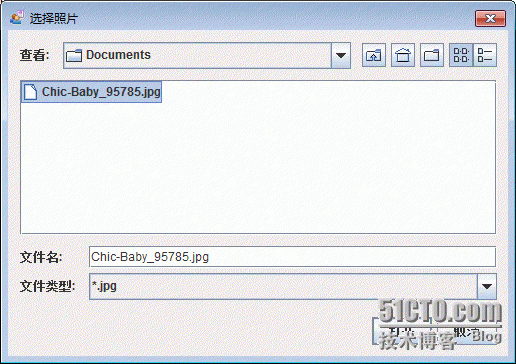
看到了吧标题,文件类型过滤都是我们刚才设置的。好的,我们就选择这个图片

图片就显示在了label中,好了,显示就是通过上面贴的这段代码实现的if (file != null) {
photoPath = file.getAbsolutePath();
Image img = Toolkit.getDefaultToolkit().createImage(
file.getAbsolutePath());
ImageIcon imgIcon = new ImageIcon(img.getScaledInstance(
panelPhoto.getWidth(), panelPhoto.getHeight(),
Image.SCALE_SMOOTH));
this.labPhoto.setIcon(imgIcon);
}
首先,我们将绝对路径赋给一个全局变量,用于最后的保存时获取图片的路径。然后再通过路径得到Image,最后按比例缩放,勾选复选框是表示我们要保存这个图片。
接下来我们看一下保存按钮做的事情private void SaveUserInfo() throws FileNotFoundException {
String userName = txtUserName.getText().trim();
String sex = cmbSex.getSelectedItem().toString();
String age = fmtAge.getText();
String birthDay = datepick.getText();
if (userName.isEmpty()) {
MessageHelper.ShowMessage("姓名不能为空!");
return;
}
if (age.isEmpty()) {
MessageHelper.ShowMessage("年龄不能为空!");
return;
}
if (birthDay.isEmpty()) {
MessageHelper.ShowMessage("出生日期不能为空!");
return;
}
DateFormat df = DateFormat.getDateInstance();
try {
Date dt = df.parse(birthDay);
if (dt.before(df.parse("1920-01-01 00:00:01"))
|| dt.after(df.parse("2000-01-01 00:00:01"))) {
MessageHelper.ShowMessage("出生年份必须在1920至2000年之间!");
return;
}
} catch (ParseException e) {
// TODO Auto-generated catch block
e.printStackTrace();
}
if (chkPhoto.isSelected()) {
if (photoPath == null || photoPath == "") {
MessageHelper.ShowMessage("请选择图片!");
return;
}
}
String sql = "UPDATE TOP(1) dbo.UerInfo SET Name=?,Sex=?,Age=?,BirthDay=?";
if (photoPath != "" && chkPhoto.isSelected()) {
sql += ",Photo=?";
}
sql += " WHERE useNo='" + FrmLogin.user.getUserNo() + "'";
Connection con = JDBCSqlHelper.GetConnection();
try {
PreparedStatement stmt = con.prepareStatement(sql);
stmt.setString(1, userName);
stmt.setString(2, sex=="男"? "1":"0");
stmt.setInt(3, Integer.parseInt(age));
SimpleDateFormat sdf = new SimpleDateFormat();
sdf.applyPattern("yyyy-MM-dd");
Date dt = new Date();
try {
dt = sdf.parse(birthDay);
} catch (ParseException e) {
// TODO Auto-generated catch block
e.printStackTrace();
}
stmt.setDate(4, new java.sql.Date(dt.getDate()));
if (photoPath != "" && chkPhoto.isSelected()) {
File fl = new File(photoPath);
FileInputStream fis = new FileInputStream(fl);
stmt.setBinaryStream(5, fis, (int) fl.length());
}
stmt.executeUpdate();
MessageHelper.ShowMessage("保存成功!");
this.dispose();
} catch (SQLException e) {
// TODO Auto-generated catch block
e.printStackTrace();
}
}
进过一系列的验证之后,拼成修改的Sql语句,然后保存进sqlserver。重点是这里的图片保存
主要是获取文件长度和文件流。File fl = new File(photoPath);
FileInputStream fis = new FileInputStream(fl);
stmt.setBinaryStream(5, fis, (int) fl.length());
我们试着来保存一条。
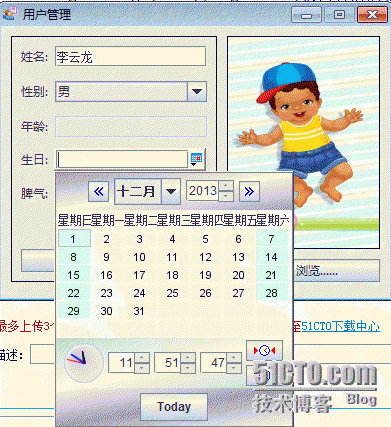
哇靠,这是个什么控件,我也不知道,从网上下载的。选择完生日之后,会自动根据选择的生日计算它的年龄,所以这里的年龄的框框是IsEditable=false的。datepick.getInnerTextField().addCaretListener(new CaretListener() {
public void caretUpdate(CaretEvent e) {
String date = datepick.getText();
if (date.trim() == "")
return;
SimpleDateFormat df = new SimpleDateFormat();
df.applyPattern("yyyy-MM-dd hh:mm:ss");
try {
Date dt = df.parse(date);
int age = new Date().getYear() - dt.getYear();
fmtAge.setText(String.valueOf(age));
} catch (ParseException e1) {
// TODO Auto-generated catch block
e1.printStackTrace();
}
}
});
用当前年份减去选择的年份,大概算出年龄,我们输入完所有的信息后,点击保存
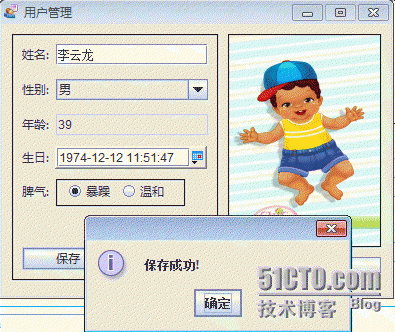
保存成功了,我们重新登陆一下,看照片变了没有。
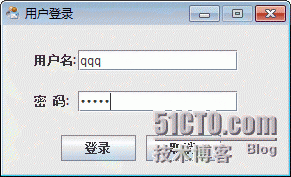
输入完密码,登录
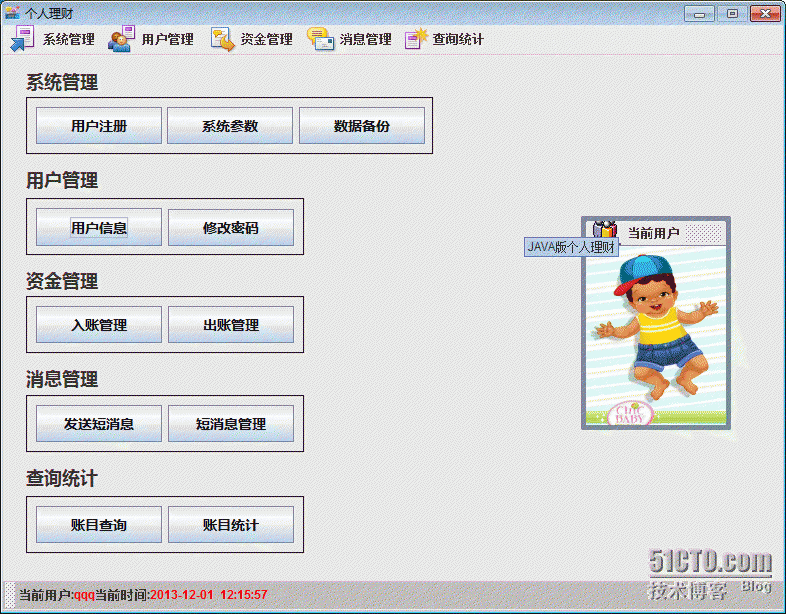
成功了,到此,我们这一部分的就全部结束了。
最后,我们看一下今天到底啥惊喜呢?对于学网络的人来说这个可能不算什么。前几天我想从网上买个无线路由,然后配置好后,使用手机的Wlan。可是看了一些,价格都比较贵,100以上。我最近很穷,买不起。偶尔看到一篇文章说是有些笔记本可以发射无线网络信号。我想我的dell 1420可能没戏吧,于是试了一下,不行也就算了,大不了工资发了一咬牙每一个无线路由。开始吧
我的系统是Win7,打开cmd输入如下命令netsh wlan set hostednetwork mode=allow ssid=binglanPC key=你的Wlan密码
这段命令的意思是允许虚拟Wifi网卡,无线网络名称是lileiPC,key是密码自己设。
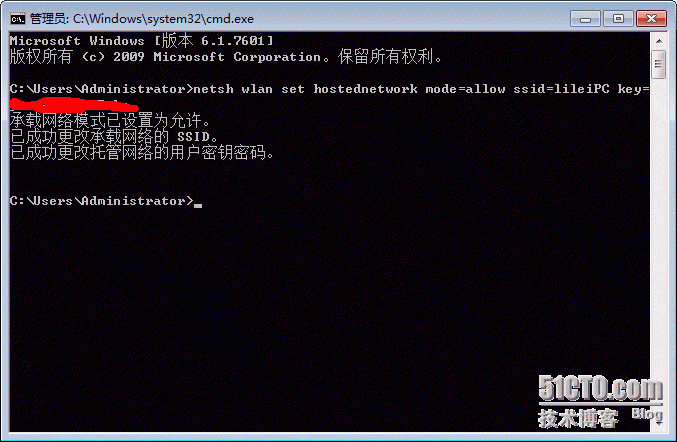
完了之后我们去控制面板看一下(控制面板所有控制面板项网络和共享中心)
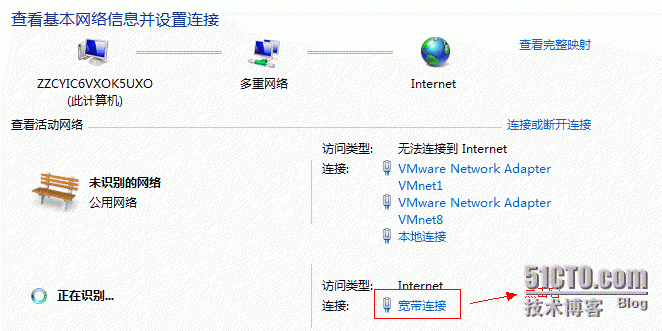
点击宽带连接,弹出如下界面

选择属性,弹出如下界面

勾选允许.....,家庭网络连接选择无线网络连接2,OK,点击确定,弹出如下
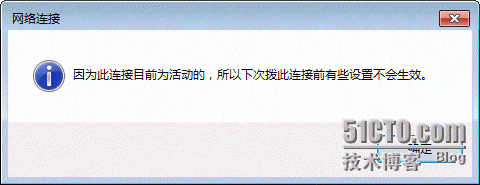
不用管,点击确定,完了之后就是启动了用如下命令netsh wlan start hostednetwork
注意了,如果要停掉,可以把start改为Stop。

OK,承载成功。
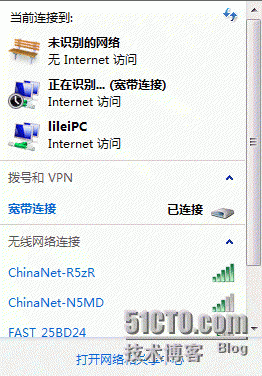
OK,我们已经看到了我们创建的虚拟wifi,他可以访问internet。用手机试了一下也是没问题的,看优酷,PPTV杠杠的。
如果你在按照上面的设置中未能成功,首先看一下你的机器支持不支持虚拟wifi,输入命令netsh wlan show drivers
如果显示的结果里支持的承载网络显示为是的话就可以
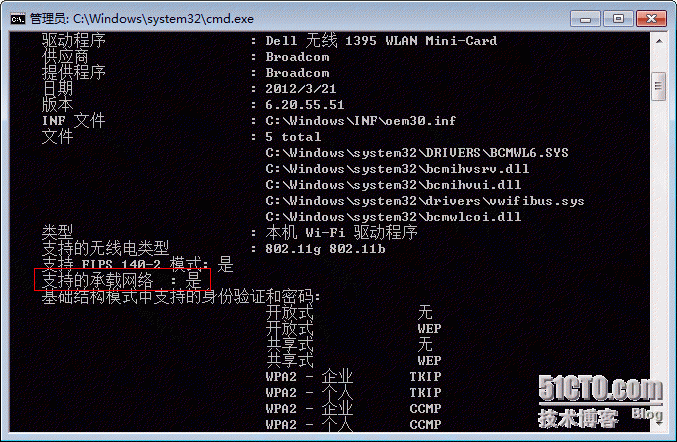
二是如果爆出什么无法启动承载网络,什么状态不对的。去windows 设备管理器下去看wifi适配器有没有开启。
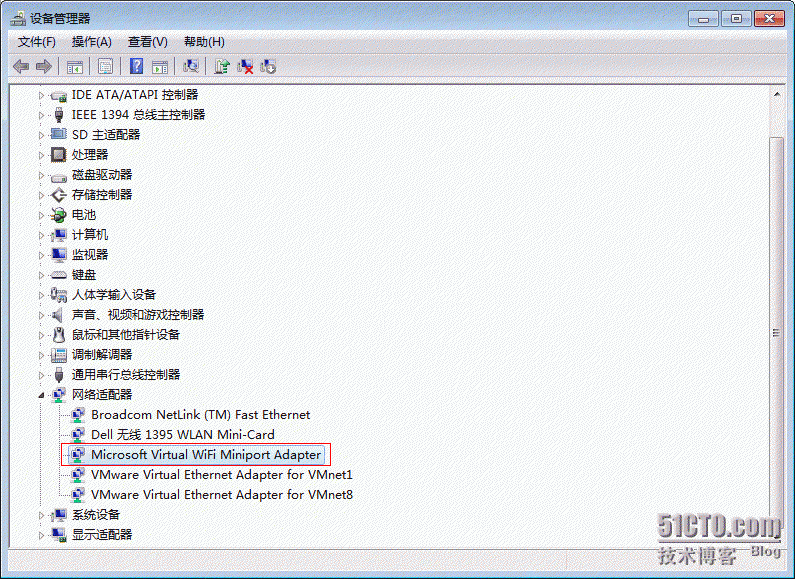
OK,到此咋们的wifi就设置成功了,天比较冷,我还是在被窝里看书吧,手机也可以连笔wifi了,看电视剧也是不错的选择,火凤凰最近不错,或者结婚吧也行。
附件:http://down.51cto.com/data/2363817





















 204
204











 被折叠的 条评论
为什么被折叠?
被折叠的 条评论
为什么被折叠?








